CorelDRAW设计环保宣传海报教程
- 格式:docx
- 大小:927.71 KB
- 文档页数:15
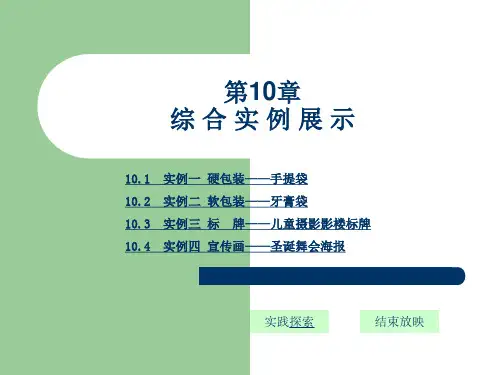
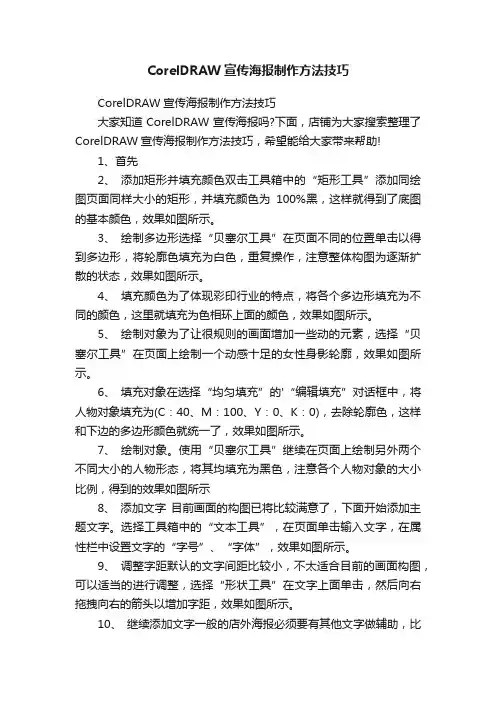
CorelDRAW宣传海报制作方法技巧CorelDRAW宣传海报制作方法技巧大家知道CorelDRAW宣传海报吗?下面,店铺为大家搜索整理了CorelDRAW宣传海报制作方法技巧,希望能给大家带来帮助!1、首先2、添加矩形并填充颜色双击工具箱中的“矩形工具”添加同绘图页面同样大小的矩形,并填充颜色为100%黑,这样就得到了底图的基本颜色,效果如图所示。
3、绘制多边形选择“贝塞尔工具”在页面不同的位置单击以得到多边形,将轮廓色填充为白色,重复操作,注意整体构图为逐渐扩散的状态,效果如图所示。
4、填充颜色为了体现彩印行业的特点,将各个多边形填充为不同的颜色,这里就填充为色相环上面的颜色,效果如图所示。
5、绘制对象为了让很规则的画面增加一些动的元素,选择“贝塞尔工具”在页面上绘制一个动感十足的女性身影轮廓,效果如图所示。
6、填充对象在选择“均匀填充”的'“编辑填充”对话框中,将人物对象填充为(C:40、M:100、Y:0、K:0),去除轮廓色,这样和下边的多边形颜色就统一了,效果如图所示。
7、绘制对象。
使用“贝塞尔工具”继续在页面上绘制另外两个不同大小的人物形态,将其均填充为黑色,注意各个人物对象的大小比例,得到的效果如图所示8、添加文字目前画面的构图已将比较满意了,下面开始添加主题文字。
选择工具箱中的“文本工具”,在页面单击输入文字,在属性栏中设置文字的“字号”、“字体”,效果如图所示。
9、调整字距默认的文字间距比较小,不太适合目前的画面构图,可以适当的进行调整,选择“形状工具”在文字上面单击,然后向右拖拽向右的箭头以增加字距,效果如图所示。
10、继续添加文字一般的店外海报必须要有其他文字做辅助,比如店名、地址、电话等信息,这些文字可以根据情况适当地进行调整,效果如图所示。
11、放置对象将以上绘制的所有图形全选群组,选中群组对象,执行“对象”→“图框精确剪裁”→“置于图文框内部”命令,将鼠标移动到矩形框上,等到变成向右黑色箭头时单击,效果如图所示。


cdr广告设计教程CDR是指核心绘图软件(CorelDRAW),是一款常用的图形设计软件。
在广告设计中,CDR常用于制作海报、宣传册、名片等媒体物料。
下面是一个关于CDR广告设计的1000字教程。
第一部分:CDR广告设计的基础知识(200字)在开始学习CDR广告设计之前,有一些基本知识你需要了解。
首先,了解CDR的界面和工具栏的功能。
CDR使用分层结构来管理设计元素,你需要了解图层的使用方法。
其次,学习基本的图形绘制技巧,掌握绘制直线、矩形、椭圆等基本图形的方法。
最后,学习文字处理技巧,包括选择字体、调整字体大小和颜色等。
第二部分:海报广告的设计流程(300字)制作海报广告是CDR广告设计的常见任务。
海报广告是一种用于宣传和推广活动的媒体物料,设计流程如下:1. 确定设计目标:首先要明确海报广告的目标,是为了吸引顾客购买还是提高品牌知名度。
2. 收集素材:网上搜索相关图片和图标,也可以自己绘制。
此外,选择与目标一致的字体,确保文字易于阅读。
3. 设计布局:选择适合的海报尺寸,并根据目标制定合适的布局。
将重要信息放置在突出的位置,同时保持整体平衡。
4. 添加文字:在设计中添加标题、副标题和正文等文字内容。
采用不同的字号和颜色来突出重点信息。
5. 添加图片和图标:将收集到的图片和图标添加到设计中,可以进行大小和位置的调整。
6. 设计配色方案:选择合适的配色方案来增加广告的吸引力。
可以使用CDR的调色板工具来选择颜色。
7. 调整细节:对设计进行细微的调整,确保每个元素的位置和样式都合适。
8. 导出和打印:一切就绪后,将设计导出为PDF或其他常见格式,并准备好打印。
第三部分:名片设计的技巧(300字)名片是广告设计中的常见任务之一,它是商务人士展示个人或公司信息的重要工具。
下面是一些名片设计的技巧:1. 简洁明了:名片上的信息应该简洁明了,包括姓名、职位、联系方式和公司LOGO等。
避免在名片上放置过多的文字,以免给人造成困扰。
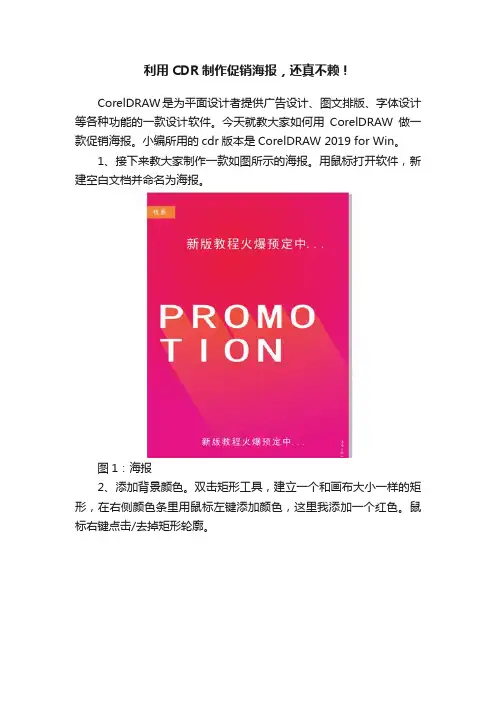
利用CDR制作促销海报,还真不赖!CorelDRAW是为平面设计者提供广告设计、图文排版、字体设计等各种功能的一款设计软件。
今天就教大家如何用CorelDRAW做一款促销海报。
小编所用的cdr版本是CorelDRAW 2019 for Win。
1、接下来教大家制作一款如图所示的海报。
用鼠标打开软件,新建空白文档并命名为海报。
图1:海报2、添加背景颜色。
双击矩形工具,建立一个和画布大小一样的矩形,在右侧颜色条里用鼠标左键添加颜色,这里我添加一个红色。
鼠标右键点击/去掉矩形轮廓。
图2:添加背景颜色3、背景添加射线效果。
点击交互式填充工具,选择射线效果,调整效果的颜色为红橙的渐变。
图3:添加射线效果4、添加文字符号。
用字体工具打出文字符号“PROMOTION”,颜色选为白色,把它调整为合适的大小,在对象里面选择打散美术字体,可以按喜好进行细微调整。
图4:拆分美术字5、制作字体长投影。
将字体转换为曲线,复制俩次,拖动一个向大约右下角45度的地方去,左边工具栏里选择调和工具,让复制的俩个字体进行调和,上方工具栏里改为200,如图所示。
图5:调和工具6、将长投影制作完成。
和前面类似,在对象里面选择拆分混合,点击焊接图标将他们合并为一个对象。
快捷键CTRL+PgDn将投影下移一层,然后改变投影颜色。
图6:制作长投影7、调整透明度。
选择透明工具,调整投影的透明程度到70%左右,自然即可。
图7:透明度调整8、选中投影和字体,用快捷键CTRL+G打组,然后右键按住投影将它置入背景框中,这样多出画布的部分就没有了。
图8:置入背景框9、添加文案。
在头尾添加文案或者关键讯息,边角可以添加各种小细节使其看起来更舒服。
图9:添加文案以上就是用CorelDRAW绘制的一款平面海报,你可以根据实际需求变换不同的文案和颜色搭配,即使是零基础,也可以轻松做出来哟!。
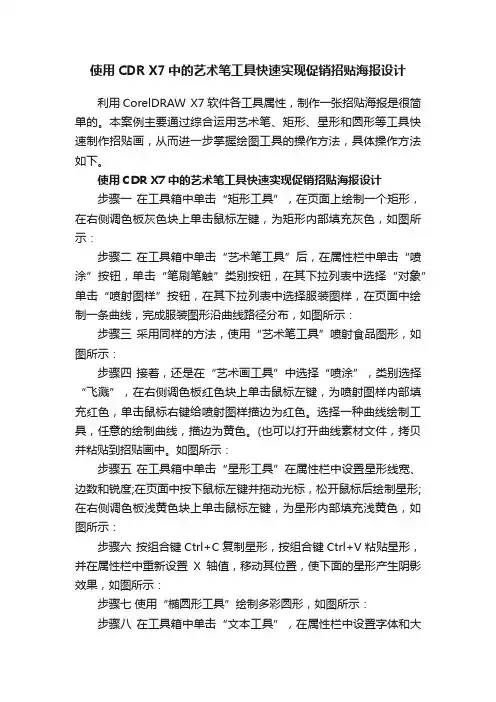
使用CDR X7中的艺术笔工具快速实现促销招贴海报设计利用CorelDRAW X7软件各工具属性,制作一张招贴海报是很简单的。
本案例主要通过综合运用艺术笔、矩形、星形和圆形等工具快速制作招贴画,从而进一步掌握绘图工具的操作方法,具体操作方法如下。
使用CDR X7中的艺术笔工具快速实现促销招贴海报设计步骤一在工具箱中单击“矩形工具”,在页面上绘制一个矩形,在右侧调色板灰色块上单击鼠标左键,为矩形内部填充灰色,如图所示:步骤二在工具箱中单击“艺术笔工具”后,在属性栏中单击“喷涂”按钮,单击“笔刷笔触”类别按钮,在其下拉列表中选择“对象”单击“喷射图样”按钮,在其下拉列表中选择服装图样,在页面中绘制一条曲线,完成服装图形沿曲线路径分布,如图所示:步骤三采用同样的方法,使用“艺术笔工具”喷射食品图形,如图所示:步骤四接着,还是在“艺术画工具”中选择“喷涂”,类别选择“飞溅”,在右侧调色板红色块上单击鼠标左键,为喷射图样内部填充红色,单击鼠标右键给喷射图样描边为红色。
选择一种曲线绘制工具,任意的绘制曲线,描边为黄色。
(也可以打开曲线素材文件,拷贝并粘贴到招贴画中。
如图所示:步骤五在工具箱中单击“星形工具”在属性栏中设置星形线宽、边数和锐度;在页面中按下鼠标左键并拖动光标,松开鼠标后绘制星形;在右侧调色板浅黄色块上单击鼠标左键,为星形内部填充浅黄色,如图所示:步骤六按组合键Ctrl+C复制星形,按组合键Ctrl+V粘贴星形,并在属性栏中重新设置X轴值,移动其位置,使下面的星形产生阴影效果,如图所示:步骤七使用“椭圆形工具”绘制多彩圆形,如图所示:步骤八在工具箱中单击“文本工具”,在属性栏中设置字体和大小,在页面上单击输入文字后,促销招贴画完成。
如图所示:。
![7.6.1 宣传册设计[共5页]](https://uimg.taocdn.com/9629d49de45c3b3566ec8b18.webp)
第7章 文字和表格工具181 后,单击按钮,即可按照设置的参数新建表格。
• 【将文本转换为表格】命令:可将当前选择的文本创建为表格,在创建时可选择以“逗号”、“制表位”或“段落”等分隔列。
图7-104 【表格】菜单•【插入】命令:利用工具选择表格中的行、列或单元格后,执行此命令,可在表格中的指定位置插入行、列或单元格。
• 【选择】命令:在任意单元格中插入文本输入光标,然后执行此命令,可选择该光标所在的单元格、行、列或整个网格。
• 【删除】命令:可删除表格中的指定行、列或整个网格。
• 【分布】命令:用于平均分布表格中的各行或各列。
• 【合并单元格】命令:选择连续的多个单元格后,执行此命令,可将选择的单元格合并。
• 【拆分为行】命令:可将当前选择的单元格拆分为多行。
• 【拆分为列】命令:可将当前选择的单元格拆分为多列。
• 【拆分单元格】命令:可将当前选择的单元格拆分。
• 【将表格转换为文本】命令:选择有文字内容的表格图形,执行此命令,可将表格转换为段落文本。
7.6 综合案例——宣传册设计下面主要利用【文本】工具和【表格】工具来设计太阳能的宣传册。
7.6.1 宣传册设计下面首先来设计宣传册的外页。
在设计过程中,将综合运用文字转曲线、美术文字输入与编辑、段落文字输入与编辑及段落文本的文本绕图等操作。
【步骤解析】1. 新建一个图形文件,然后单击属性栏中的按钮,将页面方向设置为横向。
2. 利用工具,依次绘制出如图7-105所示的白色矩形图形,其轮廓颜色为青色(C:100),轮廓宽度为“0.2mm”。
3. 将右侧的矩形图形选择,选取工具,弹出【渐变填充】对话框,设置各项参数如图7-106所示。
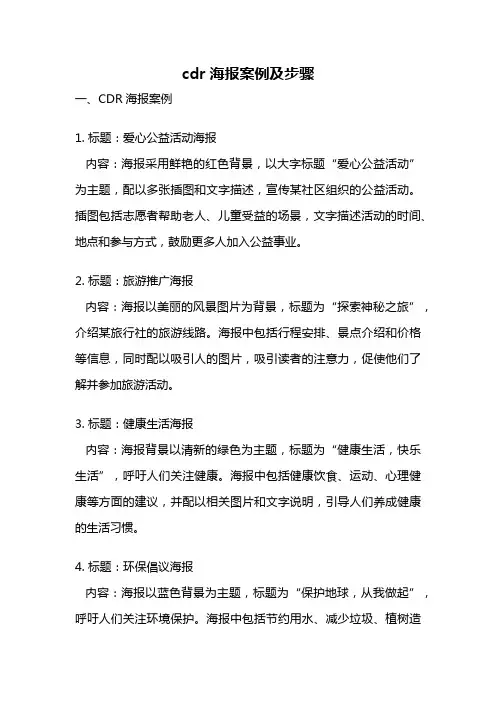
cdr海报案例及步骤一、CDR海报案例1. 标题:爱心公益活动海报内容:海报采用鲜艳的红色背景,以大字标题“爱心公益活动”为主题,配以多张插图和文字描述,宣传某社区组织的公益活动。
插图包括志愿者帮助老人、儿童受益的场景,文字描述活动的时间、地点和参与方式,鼓励更多人加入公益事业。
2. 标题:旅游推广海报内容:海报以美丽的风景图片为背景,标题为“探索神秘之旅”,介绍某旅行社的旅游线路。
海报中包括行程安排、景点介绍和价格等信息,同时配以吸引人的图片,吸引读者的注意力,促使他们了解并参加旅游活动。
3. 标题:健康生活海报内容:海报背景以清新的绿色为主题,标题为“健康生活,快乐生活”,呼吁人们关注健康。
海报中包括健康饮食、运动、心理健康等方面的建议,并配以相关图片和文字说明,引导人们养成健康的生活习惯。
4. 标题:环保倡议海报内容:海报以蓝色背景为主题,标题为“保护地球,从我做起”,呼吁人们关注环境保护。
海报中包括节约用水、减少垃圾、植树造林等环保行动的宣传,以及相关图片和文字说明,鼓励人们积极参与环保活动。
5. 标题:文化传承海报内容:海报采用古老的纹理背景,标题为“传承文化,弘扬民族精神”,宣传某文化机构的文化活动。
海报中包括传统音乐、舞蹈、手工艺品等文化元素的介绍,以及活动的时间、地点和参与方式,鼓励人们了解和传承民族文化。
6. 标题:科技创新海报内容:海报以科技感十足的背景为主题,标题为“科技创新,引领未来”,宣传某科技公司的创新产品。
海报中包括产品的特点、功能和优势等信息,以及相关图片和文字说明,吸引人们关注并购买该产品。
7. 标题:教育培训海报内容:海报采用明亮的黄色背景,标题为“成就未来,从教育开始”,宣传某教育培训机构的课程。
海报中包括课程的内容、教学方法和学习成果等信息,以及相关图片和文字说明,吸引学生和家长选择该机构的教育培训服务。
8. 标题:职业培训海报内容:海报以专业的背景图案为主题,标题为“提升职业技能,实现人生价值”,宣传某职业培训机构的培训课程。

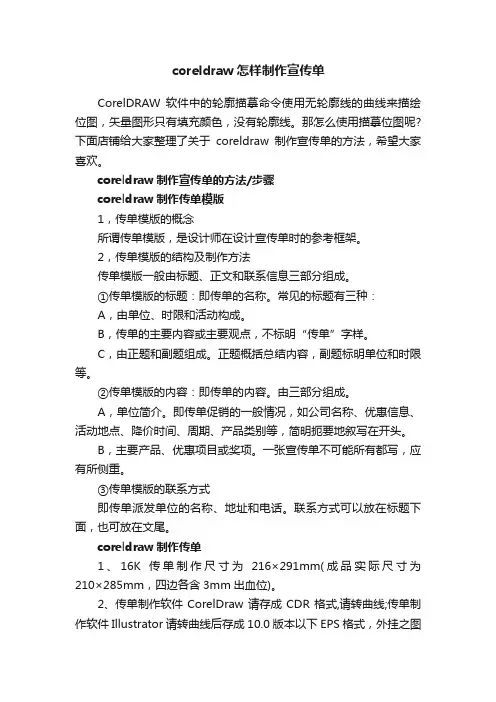
coreldraw怎样制作宣传单CorelDRAW 软件中的轮廓描摹命令使用无轮廓线的曲线来描绘位图,矢量图形只有填充颜色,没有轮廓线。
那怎么使用描摹位图呢?下面店铺给大家整理了关于coreldraw制作宣传单的方法,希望大家喜欢。
coreldraw制作宣传单的方法/步骤coreldraw制作传单模版1,传单模版的概念所谓传单模版,是设计师在设计宣传单时的参考框架。
2,传单模版的结构及制作方法传单模版一般由标题、正文和联系信息三部分组成。
①传单模版的标题:即传单的名称。
常见的标题有三种:A,由单位、时限和活动构成。
B,传单的主要内容或主要观点,不标明“传单”字样。
C,由正题和副题组成。
正题概括总结内容,副题标明单位和时限等。
②传单模版的内容:即传单的内容。
由三部分组成。
A,单位简介。
即传单促销的一般情况,如公司名称、优惠信息、活动地点、降价时间、周期、产品类别等,简明扼要地叙写在开头。
B,主要产品、优惠项目或奖项。
一张宣传单不可能所有都写,应有所侧重。
③传单模版的联系方式即传单派发单位的名称、地址和电话。
联系方式可以放在标题下面,也可放在文尾。
coreldraw制作传单1、16K传单制作尺寸为216×291mm(成品实际尺寸为210×285mm,四边各含3mm出血位)。
2、传单制作软件CorelDraw请存成CDR格式,请转曲线;传单制作软件Illustrator请转曲线后存成10.0版本以下EPS格式,外挂之图片文件,需附图档;传单制作软件Photoshop中黑色文字图层颜色设置K100,且图层属性设置为正片叠底;合层后存成TIF或最佳品质JPG格式,文件分辨率350dpi以上。
3、传单制作时所有文件色彩模式请设为C.M.Y.K模式。
4、传单制作时线条低于0.076mm,印刷将无法显现,需设定不小于0.076mm。
5、传单制作时颜色设定不能低于8%,以免颜色无法显现。
CorelDRAW传单印刷流程:1,印前:传单印刷前期,需要对宣传单进行设计和排版。

本实例制作的是一幅关于保护生态平衡的公益海报,以呼吁人们增强保护自然界一切生物的意识。
因此在实例中采用了几种具有鲜明的元素来表现画面主题,如树叶和各种昆虫,这些元素充分地体现了在自然界里的重要性,另外画面主体颜色鲜明,更吸引了人们的注意力,达到了很好的宣传效果。
如图12-117所示,展示了本实例的完成效果。
图12-117 完成效果技术提示这幅海报在制作上相对比较简单,通过运用多幅素材图片,将素材进行结合,展现了对比强烈的画面效果。
在制作过程中,首先运用基础绘图工具制作装饰图景,然后通过导入图像,并使用“交互式阴影”工具添加阴影,使图像具有立体效果,通过“对象管理器”泊坞窗调整图像顺序,使图像产生了层次变化。
最后导入图像,并使用“形状”工具对相应图像形状进行编辑,然后使用“基本形状”工具绘制圆环图形,通过“精确剪裁”方法,制作出装饰图形效果。
图12-118所示,出示了本实例的制作流程图。
图12-118 本实例制作流程制作步骤1. 制作装饰背景(1)运行CorelDRAW,新建一个空白工作文档,参照图12-119所示设置文档属性。
图12-119 设置文档属性(2)使用“矩形”工具,在页面中绘制一个矩形,并填充为黄色,如图12-120所示。
图12-120 绘制矩形并填充(3)参照图12-121~12-122所示绘制矩形,并分别设置其填充色。
图12-121 绘制矩形图12-122 绘制矩形色块(4)继续使用“矩形”工具,绘制如图12-123所示白色矩形装饰条。
图12-123 绘制矩形条2.利用对象管理器泊坞窗调整图像位置(1)执行“窗口”→“泊坞窗”→“对象管理器”命令,打开“对象管理器”泊坞窗。
单击泊坞窗底部的“新建图层”按钮,新建“图层2”,如图12-124所示。
图12-124 新建图层(2)执行“文件”→“导入”命令,导入本书附带光盘\Chapter-12\“叶子1.cdr”文件,参照图12-125所示调整叶子图像的位置,并在“对象管理器”泊坞窗中将其重命名为“叶子1”。
用CorelDRAW X4表格工具制作漂亮宣传彩页使用CorelDRAW Graphics Suite X4中的新表格功能进行文档的版面设计可以节省大量时间和精力。
用户只需添加、删除或编辑行、列或单元格即可,而不必重新设计版面。
首先画一个传单草图,在纸上画或者如图所示使用CorelDRAW Graphics Suite X4 中的“智能绘图工具”画都可以。
草图画好之后,要计算版面需要的行数和列数就容易了。
在CorelDRAW Graphics Suite X4 中创建表格有两种方法:在“工具框”中选择“表格工具”,然后在页面中使用该工具拖动以创建表格。
或者选择“表格”菜单|“创建新表格”。
您可以在打开的对话框中键入列数和行数以及表格的总大小。
使用上图所示设置创建表格。
在工具框中选择“表格工具”,拖动单元格的边线来更改其大小,使其适合版面的大小。
当光标变为双箭头时,可以拖动边线。
还可以合并单元格。
拖动鼠标选中多个单元格。
然后,右键单击并在弹出式菜单中选择“合并单元格”。
选中的单元格以剖面图案显示。
现在,用图片和文本填充单元格:有些单元格会合并以适合图片和文本大小现在,我们可以选择“文本工具”在各个单元格中填充文本。
要导入图片,需要首先取消选择表格工具,例如通过单击挑选工具。
选择“文件”|“导入”并从计算机中选择适当的图片,导入第一个图片。
将图片插到页面中,然后按住鼠标右键将其拖动到目标单元格。
在弹出式菜单中选择“置于单元格内部”。
您可以将图片移到合适位置、调整图片大小等。
继续以相同的方式插入其他图片。
使用“活动文本预览”设定文本格式CorelDRAW Graphics Suite X4 的另一项新功能是在应用文本更改之前预览更改。
此功能称为活动文本预览。
使用“文本工具”选择文本,然后滚动“字体列表”下拉菜单查找最合适的字体。
您可以立刻预览对所选文本所做的更改。
下图中,我们预览的是Impact 字体。
本实例制作的是一幅关于保护生态平衡的公益海报,以呼吁人们增强保护自然界一切生物的意识。
因此在实例中采用了几种具有鲜明的元素来表现画面主题,如树叶和各种昆虫,这些元素充分地体现了在自然界里的重要性,另外画面主体颜色鲜明,更吸引了人们的注意力,达到了很好的宣传效果。
如图12-117所示,展示了本实例的完成效果。
图12-117 完成效果
技术提示
这幅海报在制作上相对比较简单,通过运用多幅素材图片,将素材进行结合,展现了对比强烈的画面效果。
在制作过程中,首先运用基础绘图工具制作装饰图景,然后通过导入图像,并使用“交互式阴影”工具添加阴影,使图像具有立体效果,通过“对象管理器”泊坞窗调整图像顺序,使图像产生了层次变化。
最后导入图像,并使用“形状”工具对相应图像形状进行编辑,然后使用“基本形状”工具绘制圆环图形,通过“精确剪裁”方法,制作出装饰图形效果。
图12-118所示,出示了本实例的制作流程图。
图12-118 本实例制作流程
制作步骤
1. 制作装饰背景
(1)运行CorelDRAW,新建一个空白工作文档,参照图12-119所示设置文档属性。
图12-119 设置文档属性
(2)使用“矩形”工具,在页面中绘制一个矩形,并填充为黄色,如图12-120所示。
图12-120 绘制矩形并填充
(3)参照图12-121~12-122所示绘制矩形,并分别设置其填充色。
图12-121 绘制矩形
图12-122 绘制矩形色块
(4)继续使用“矩形”工具,绘制如图12-123所示白色矩形装饰条。
图12-123 绘制矩形条
2.利用对象管理器泊坞窗调整图像位置
(1)执行“窗口”→“泊坞窗”→“对象管理器”命令,打开“对象管理器”泊坞窗。
单击泊坞窗底部的“新建图层”按钮,新建“图层 2”,如图12-124所示。
图12-124 新建图层
(2)执行“文件”→“导入”命令,导入本书附带光盘\Chapter-12\“叶子1.cdr”文件,参照图12-125所示调整叶子图像的位置,并在“对象管理器”泊坞窗中将其重命名为“叶子1”。
图12-125 调整叶子大小和位置
(3)使用工具箱中的“交互式阴影”工具,参照图12-126所示为叶子图像添加阴影效果。
图12-126 为叶子添加阴影效果
(4)接下来再导入本书附带光盘\Chapter-12\“叶子2.cdr”文件,参照图12-127所示调整叶子的位置与大小,并将其重命名为“叶子2”。
然后使用“交互式阴影”工具,为叶子添加阴影效果。
图12-127 导入叶子图像并添加阴影效果
(5)按下键,将叶子图像再制,并使用“交互式阴影”工具,对叶子的阴影效果进行调整,如图12-128所示。
图12-128 再制叶子并调整
(6)导入本书附带光盘\Chapter-12\“叶子3.cdr”文件,参照图12-129所示调整其大小和位置,并在“对象管理器”泊坞窗中将其重命名为“叶子3”,然后再为其添加阴影效果。
图12-129 调整叶子图像
(7)使用“选择”工具,选择下面较大的叶子图像,按下键将其再制,接着在“对象管理器”泊坞窗中,将其拖到“图层 2”顶端,并调整再制叶子图像的大小和位置,如图12-130所示。
图12-130 再制叶子并调整顺序
(8)参照图12-131所示,使用“交互式阴影”工具,为再制叶子添加阴影效果。
图12-131 添加阴影效果
(9)使用“选择”工具,选择右侧的叶子图像,按下键将其再制,并调整位置,如图12-132所示。
图12-132 再制叶子
(10)保持叶子图像的选择状态,执行“效果”→“调整”→“亮度/对比度/强度”命令,打开“亮度/对比度/强度”对话框,参照图12-133所示设置对话框,将叶子图像调亮。
图12-133 “亮度/对比度/强度”对话框
(11)使用工具箱中的“形状”工具,参照图12-134所示调整叶子图像的节点,将多余的部分图像隐藏。
图12-134 调整叶子形状
(12)在“对象管理器”泊坞窗中,将刚调整过的叶子图像拖到“图层 1”中,接着选择“选择”工具,按下键,调整其顺序,如图12-135所示。
图12-135 调整顺序
(13)使用“矩形”工具,绘制一个黑色矩形条,并调整顺序到“图层 1”中的“叶子2”上面。
然后使用“交互式透明”工具,为黑色矩形添加透明效果,如图12-136所示。
图12-136 绘制矩形并添加透明效果
(14)使用“矩形”工具,绘制两个矩形条,分别填充为深黄色和白色。
然后调整其顺序到“叶子1”下面,如图12-137所示。
图12-137 绘制矩形条并调整顺序
3. 使用“精确剪裁”命令制作装饰图形
(1)执行“文件”→“导入”命令,导入本书附带光盘\Chapter-12\“图片.psd”文件,参照图12-138所示调整其大小和位置。
然后使用“形状”工具对局部节点进行调整。
图12-138 导入图片并调整
(2)选择工具箱中的“基本形状”工具,参照图12-139所示设置属性栏,绘制一个圆环图形,设置轮廓色为白色。
然后使用“形状”工具,拖动红色滑块,调整圆环图形的轮廓位置。
图12-139 绘制圆环
(3)将绘制的圆环填充为白色,选择“选择”工具,按下小键盘上的键,将其原位置再制,设置填充色为无,轮廓色为黑色,然后参照图12-140所示调整再制圆环的大小。
图12-140 再制圆环图形并调整
(4)使用“矩形”工具绘制矩形,然后框选圆环图形,执行“效果”→“精确剪裁”→“放置在容器中”命令,将圆环图形放到矩形当中,如图12-141所示。
图12-141 精确剪裁图形
(5)在圆环图形上右击,从弹出的菜单中选择“编辑内容”命令,参照图12-142所示调整圆环图形在矩形当中的位置,然后再次在上面右击,从弹出的菜单中选择“完成编辑这一级”命令,完成对图形的编辑。
图12-142 编辑内容完成效果
(6)调置矩形的轮廓色为无,接着将制作的装饰图形再制多个,参照图12-143所示分别调整其位置,并调整相应图形的顺序。
图12-143 再制图形并调整
(7)参照以上绘制圆环方法,再制作如图12-144所示深黄色(C2、M22、Y90、K0)的圆环装饰图形。
图12-144 绘制装饰图形
(8)接下来使用“交互式透明”工具,参照图12-145所示为右下角的装饰图形添加透明效果。
图12-145 添加透明效果
(9)使用“文本”工具,添加相关文字信息,接着将底层黄色矩形再制,设置填充色为无,参照图12-146所示调整其大小。
然后框选除该矩形之外的所有对象,执行“效果”→“精确剪裁”→“放置在容器中”命令,将其放到矩形当中。
图12-146 再制矩形并调整
(10)最后通过“编辑内容”和“完成编辑这一级”命令,调整所选图形在矩形中的位置,并将矩形的轮廓色设为无,然后适当调整其在页面中的位置,完成实例的制作,如图12-147所示。
读者可打开本书附带光盘\Chapter-12\“环保宣传海报.cdr”文件进行查阅。
图12-147 完成效果。